Comment créer une liste de contrôle dans Google Sheets
Feuilles Google Google Google Docs Héros / / April 22, 2022

Dernière mise à jour le

Cela peut sembler basique, mais il était assez difficile d'ajouter des cases à cocher à Google Sheets. Le processus est beaucoup plus facile de nos jours, alors voici comment le faire.
Google Sheets est l'alternative gratuite et en ligne à Microsoft Excel que vous pouvez utiliser dans votre navigateur Web. Il est puissant, avec bon nombre des mêmes fonctionnalités qu'Excel, vous permettant d'organiser et d'analyser vos données.
Par exemple, vous pouvez utiliser Google Sheets pour suivre les stocks, créer des formats de nombre personnalisés, etc. Si vous essayez d'améliorer votre productivité, vous voudrez peut-être même une liste de contrôle dans Google Sheets.
La création de listes de contrôle dans Google Sheets était auparavant difficile, mais le processus s'est amélioré. Si vous souhaitez créer une liste de contrôle dans Google Sheets, voici ce que vous devez savoir.
Comment créer une liste de contrôle dans Google Sheets
Pour créer une liste de contrôle dans Feuilles Google:
- Ouvrez le Feuille de calcul Google Sheets dans votre navigateur (ou créez-en un nouveau).
- Préparez la feuille de calcul avec des données pour vous permettre de créer une liste (par exemple, ajoutez une liste de produits à cocher dans une colonne).
- Sélectionnez la colonne et les lignes à droite de la liste où vous souhaitez que les cases à cocher apparaissent.
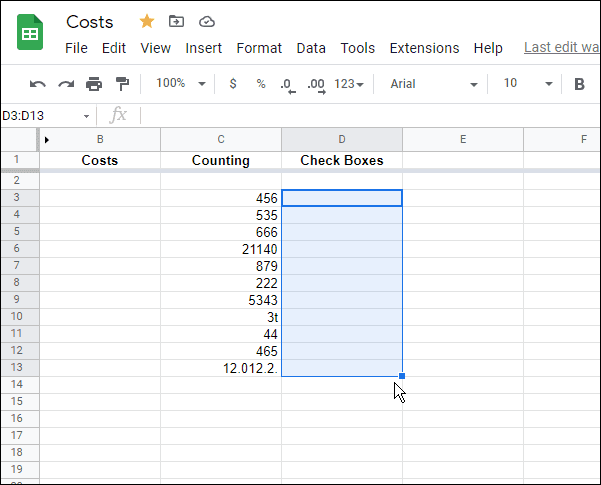
- Après avoir sélectionné la colonne et les lignes, cliquez sur Insérer de la barre d'outils sont en haut.
- De là, sélectionnez Case à cocher du menu.
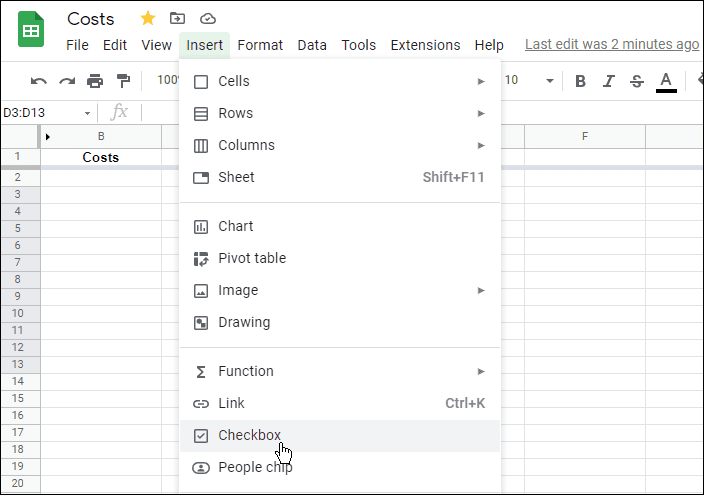
- C'est ça. Vos cases à cocher apparaîtront dans le Feuille Google où vous avez spécifié.
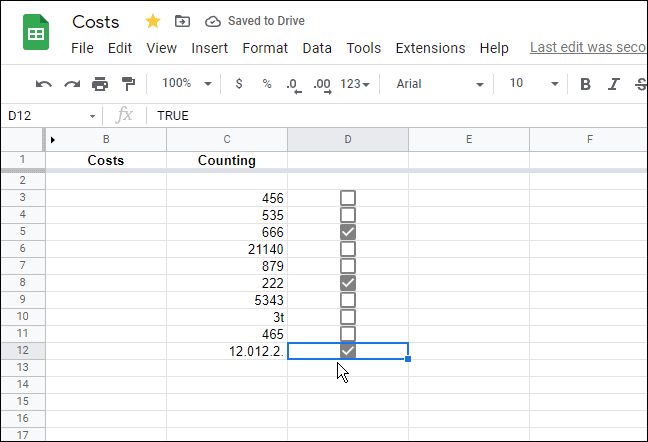
- Les cases à cocher apparaîtront—appuyez sur les cases à cocher individuellement pour marquer ou décocher les valeurs.
- Vous pouvez également cocher la case, puis saisir vrai ou alors FAUX dans la barre de formule, où vrai signifie que la case est cochée, tandis que FAUX signifie qu'il n'est pas coché.
- Si vous souhaitez autoriser d'autres utilisateurs à cocher des cases, assurez-vous de mettre à jour les paramètres de partage pour permettre un accès complet en modification à la feuille de calcul.
Utiliser Google Sheets
La création d'une liste de contrôle dans Google Sheets est une fonctionnalité utile (si basique), et nous sommes heureux de voir que Google continue de mettre à jour Google Sheets pour ajouter des fonctionnalités comme celle-ci.
Cependant, il existe d'autres fonctionnalités dans Google Sheets dont vous pouvez profiter. Par exemple, vous pourriez décider de créer des formats de nombre personnalisés, appliquer mise en forme conditionnelle aux cellules, ou même essayer insérer une image dans une cellule.
Comment trouver votre clé de produit Windows 11
Si vous avez besoin de transférer votre clé de produit Windows 11 ou si vous en avez simplement besoin pour effectuer une installation propre du système d'exploitation,...
Comment effacer le cache, les cookies et l'historique de navigation de Google Chrome
Chrome fait un excellent travail en stockant votre historique de navigation, votre cache et vos cookies pour optimiser les performances de votre navigateur en ligne. Voici comment...
Correspondance des prix en magasin: comment obtenir des prix en ligne lors de vos achats en magasin
Acheter en magasin ne signifie pas que vous devez payer des prix plus élevés. Grâce aux garanties d'égalisation des prix, vous pouvez obtenir des réductions en ligne lors de vos achats dans...
Comment offrir un abonnement Disney Plus avec une carte-cadeau numérique
Si vous avez apprécié Disney Plus et que vous souhaitez le partager avec d'autres, voici comment acheter un abonnement Disney + Gift pour...
